Una vera e propria bufera mediatica si è abbattuta su Facebook dopo la pubblicazione da parte del New York Times e The Guardian di un dossier chiamato “Cambridge Analytica”, nome della società inglese che ha raccolto senza autorizzazione oltre 50 milioni di dati degli utenti iscritti al social network blu per "influenzare" le ultime presidenziali americane, il referendum sulla Brexit e altri eventi politici.
Nel dossier, inoltre, vengono riportati i rapporti "segreti" che la società inglese ha avuto sia con alcuni collaboratori di Donald Trump e sia con alcuni agenti segreti russi, sottolineando l'incapacità da parte della piattaforma fondata da Mark Zuckerberg di tenere sotto controllo e proteggere i dati dei propri utenti.
Lo scandalo ha causato strascichi non indifferenti per Facebook: il 18 marzo 2018 il titolo dell'azienda ha registrato il 7,8% di perdite a Wall Street, mentre il giorno seguente sono arrivate le dimissioni di Alex Stamos, capo della Sicurezza delle Informazioni di Facebook, che ha parlato di "disaccordi interni" con i vertici del gigante sulla gestione dei danni causati da Cambridge Analytica.
"Nonostante le voci, sono ancora completamente impegnato con il mio lavoro su Facebook - scrive Stamos via Twitter - È vero che il mio ruolo è cambiato. Attualmente sto trascorrendo più tempo a esplorare i rischi che possono emergere per la sicurezza di Facebook e a lavorare sulla sicurezza del social network in vista delle prossime elezioni".
No X.com parameter url defined
Attualmente Facebook ha oscurato l'applicazione di Cambridge Analytica chiamata "thisisyourdigitallife", che si presentava agli utenti come un semplice test sulla personalità e la cui raccolta dati sarebbe servita per completare una ricerca di psicologia.
Anche in Italia con la diffusione sempre più frequente di app di terze parti che offrono servizi gratuiti - come ad esempio "rendere la foto profilo più bella" o test come "scopri le origini del tuo nome" - la situazione è simile a quella statunitense.
Di seguito, illustriamo i modi per scoprire facilmente quali applicazioni esterne a Facebook sono attive sul proprio profilo, come revocarne l'accesso e aumentare la privacy del proprio account:
- Scoprire quali app di terze parti hanno accesso ai tuoi dati
- Revocare l'accesso ad app di terzi parti al proprio account
- Controllare la privacy del proprio account

Come scoprire quali app hanno accesso ai tuoi dati
Facebook permette ai propri utenti di accedere alla lista di tutte le applicazioni di terze parti che hanno accesso ai propri dati "sensibili", come esempio nome e cognome, località, indirizzo mail, lista di amici e post pubblicati con la modalità "visibile a tutti".
Per scoprire quali app di terze parti hanno accesso ai propri dati personali:
- Cliccare su Impostazioni account (simbolo del triangolo rovesciato per la versione desktop) in alto a destra in qualsiasi pagina di Facebook o in basso a destra (simbolo della tre linee) per la versione mobile
- Selezionare la voce Impostazioni

- Cliccare su App nella colonna a sinistra
- Andare nella colonna a destra e sfogliare la lista di tutte le app di terze parti attualmente attive sul proprio account
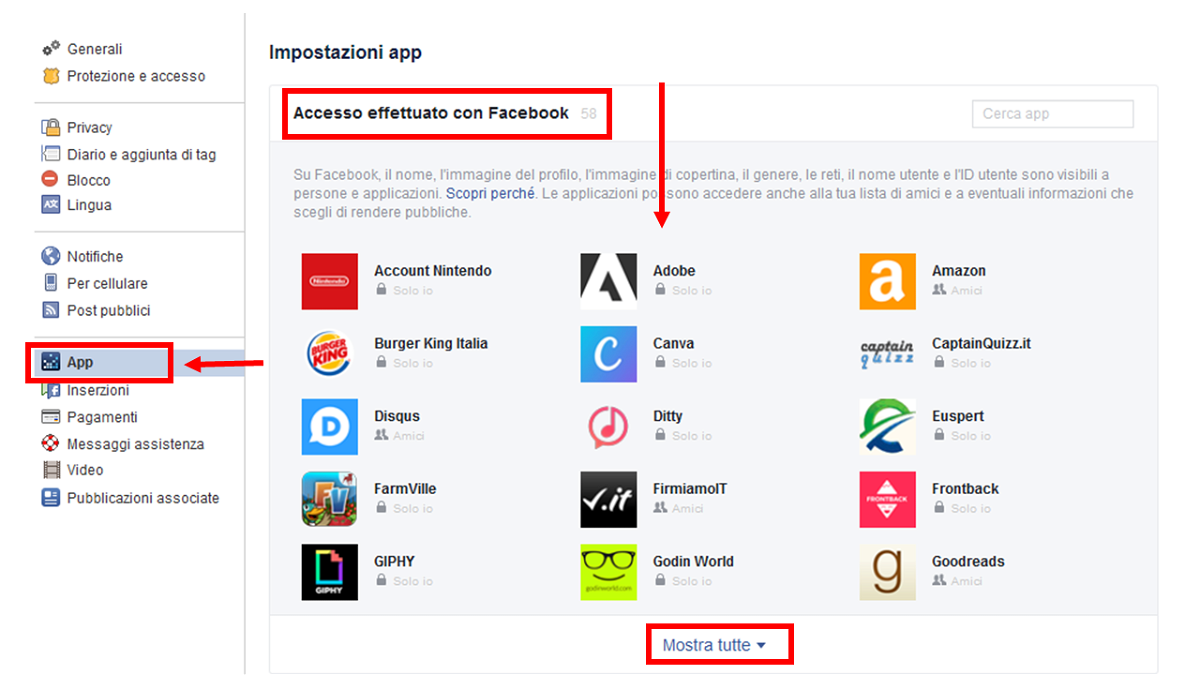
Facebook mostra soltanto una parte delle possibili applicazioni di terze parti attualmente attive sul proprio account, quindi per scoprire la lista completa di tutte le app esterne al social network bisogna cliccare sul tasto Mostra tutte.
Come revocare l'accesso all'account Facebook alle app di terze parti
Una volta avuto accesso alla lista completa di app di terze parti che hanno accesso ai dati del vostro account, Facebook offre ai propri utenti due possibilità: modificare la privacy dei contenuti pubblicati dalle applicazioni sulla propria bacheca o eliminare definitivamente tutte le app dal proprio account.
Per modificare la privacy di app di terze parti:
- Passare il mouse su una delle applicazioni presente nella lista
- Cliccare su Modifica
- Selezionare la modalità preferita di visualizzazione dei contenuti tra "Tutti", "Amici" o "Solo io"
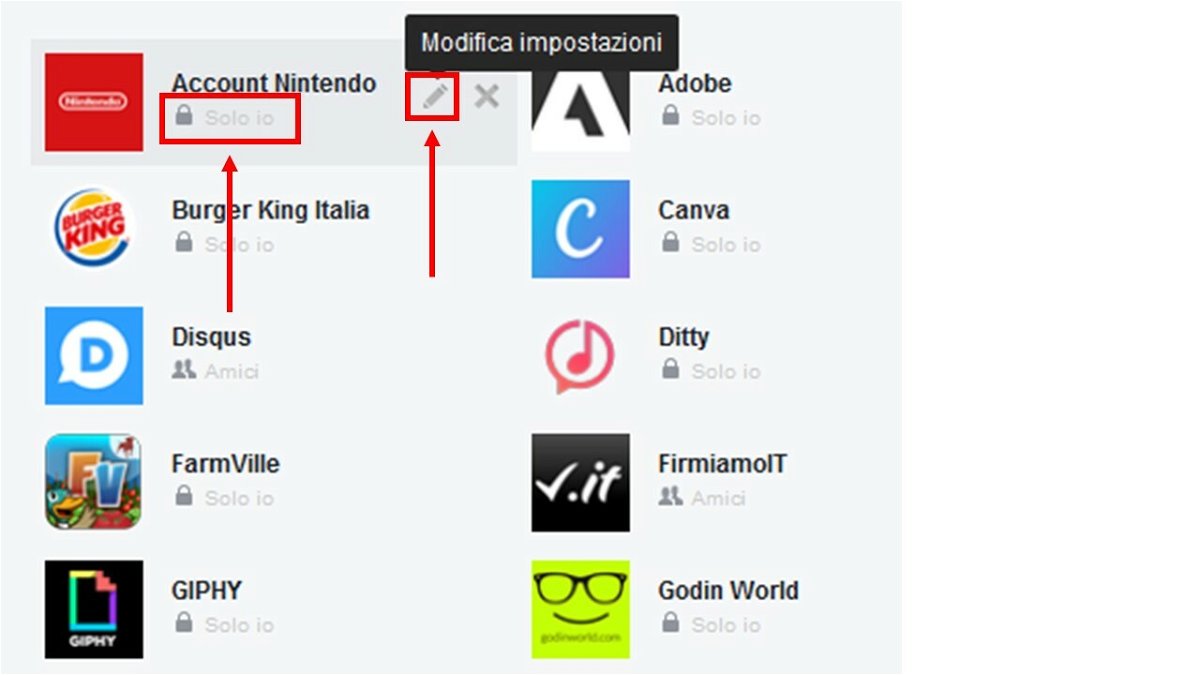
Eliminare un'applicazione di terze parti:
- Passare il mouse su una delle applicazioni presente nella lista
- Cliccare sul tasto X per rimuovere definitivamente l'app dal proprio account
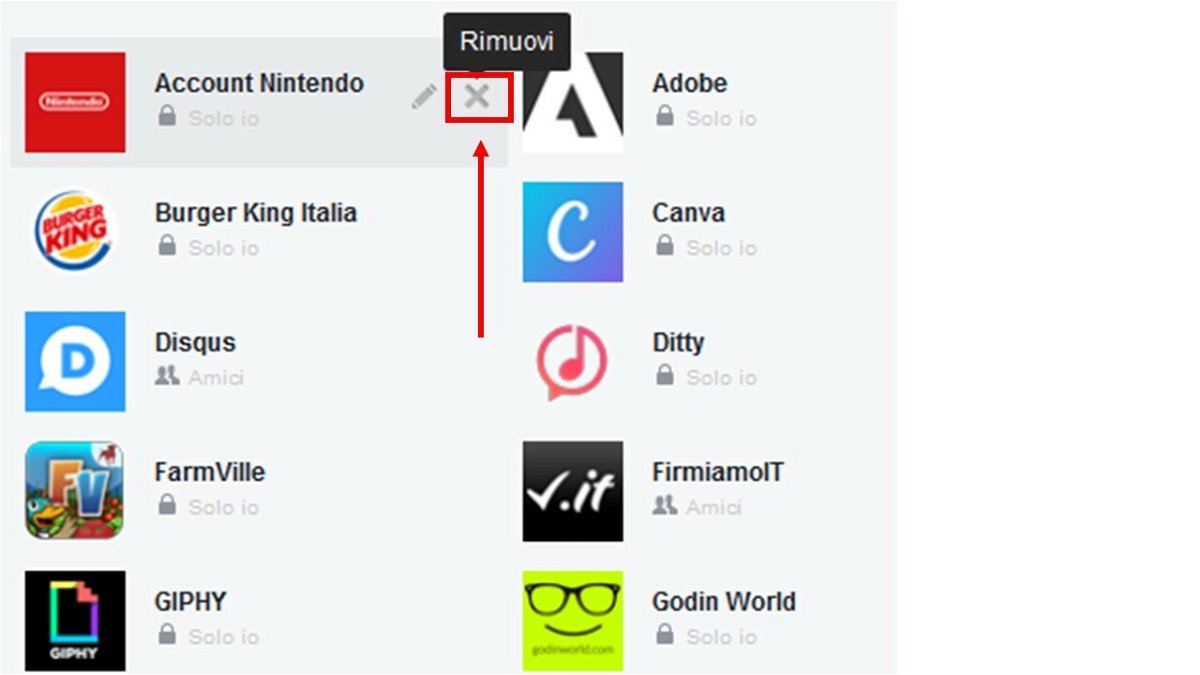
Come controllare le impostazioni di privacy del tuo account
Una volta modificate le impostazioni sulle app di terze parti presenti sul proprio account Facebook, si consiglia di fare una "spolveratina" anche alle impostazioni di privacy attualmente attive, per meglio controllare la privacy relativa ai post pubblicati e alla lista amici.
Per accedere alle impostazioni di privacy dell'account:
- Cliccare su Impostazioni account (simbolo del triangolo rovesciato per la versione desktop) in alto a destra in qualsiasi pagina di Facebook o in basso a destra (simbolo della tre linee) per la versione mobile
- Selezionare la voce Privacy
- Accedere alla schermata Impostazioni sulla privacy e strumenti ed effettuale le modifiche desiderate
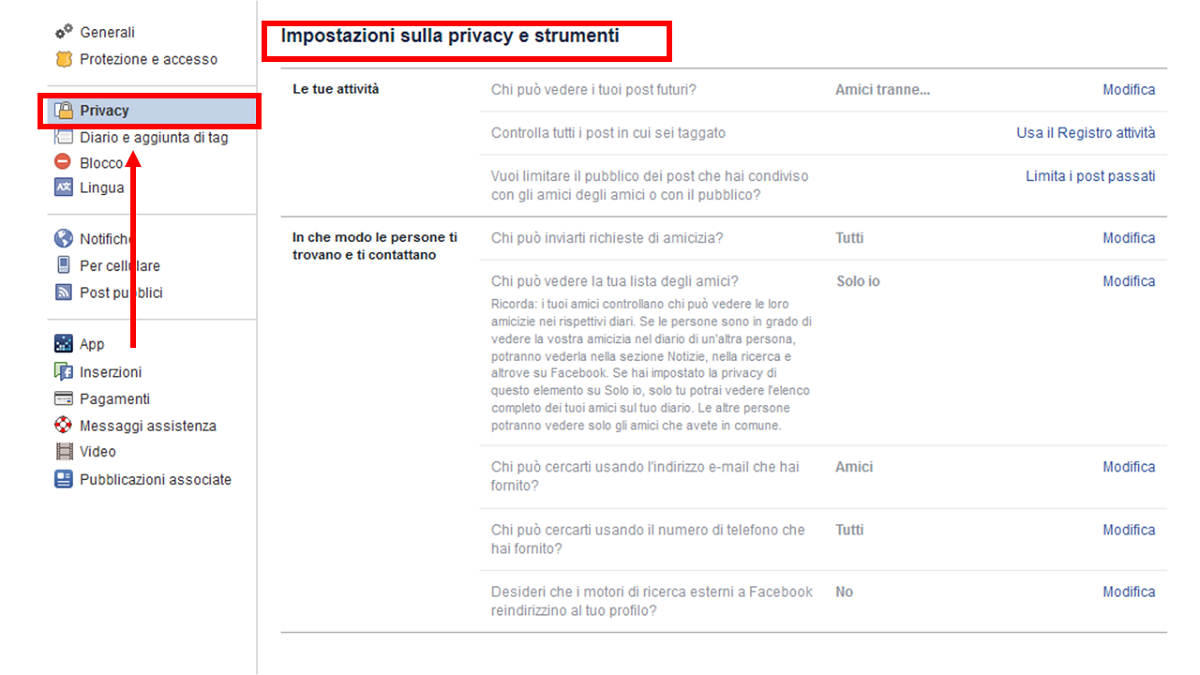
Con i giusti accorgimenti nelle impostazioni di privacy del proprio account e una maggiore attenzione prima di autorizzare facilmente l'accesso di app di terze parti, Facebook rimane uno dei social network più sicuri di sempre.
Iscriviti al nostro canale Telegram e rimani aggiornato!